對于不少辛勤工作的用戶而言,待機(jī)后固態(tài)硬盤無法被喚醒的情況,無疑是一場噩夢。那么,當(dāng)您在使用win10時遇到這種情況,應(yīng)該如何處理呢?其實,解決辦法非常簡單,如果您對此問題感到困擾,請繼續(xù)閱讀win10待機(jī)后固態(tài)硬盤無法喚醒的解決步驟。
Win10待機(jī)后固態(tài)硬盤無法喚醒的解決方法
首先,打開您的電腦設(shè)備,進(jìn)入windows界面,然后選擇“系統(tǒng)”選項;

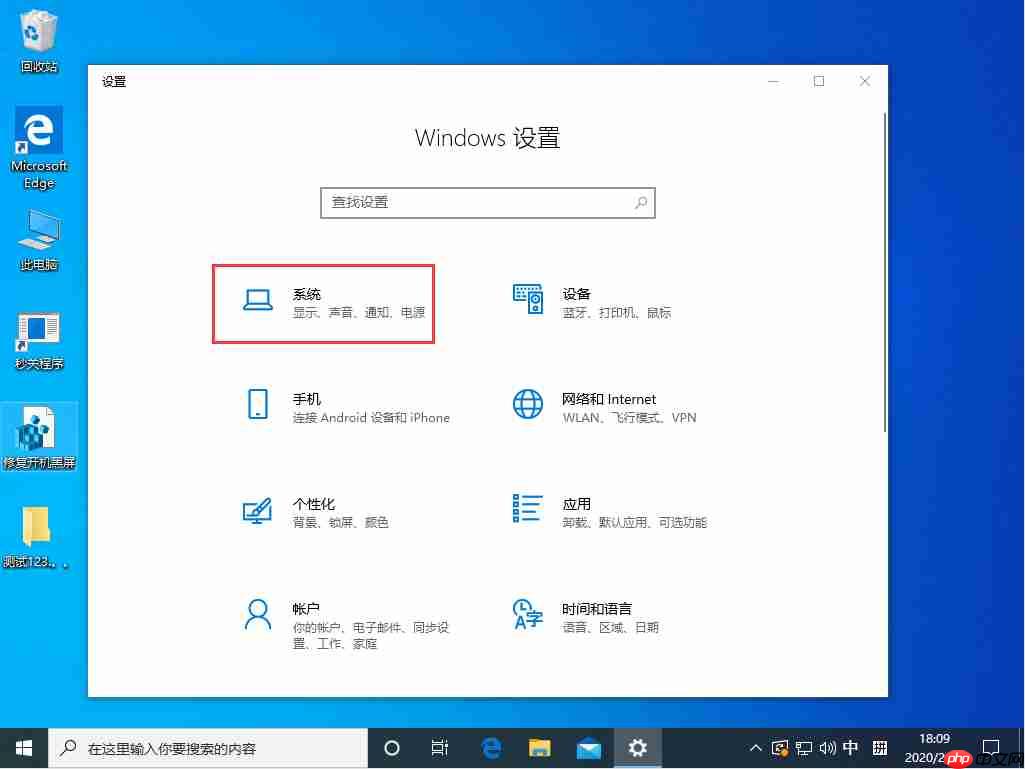
接下來,在【電源和睡眠】這一部分找到“其他電源設(shè)置”,并將其打開;
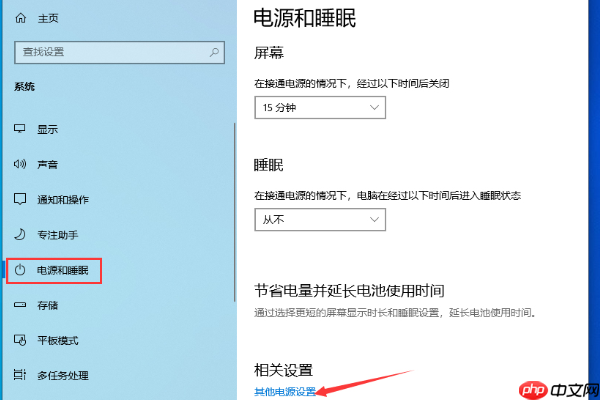
然后,點擊首選計劃后的“更改計劃設(shè)置”;
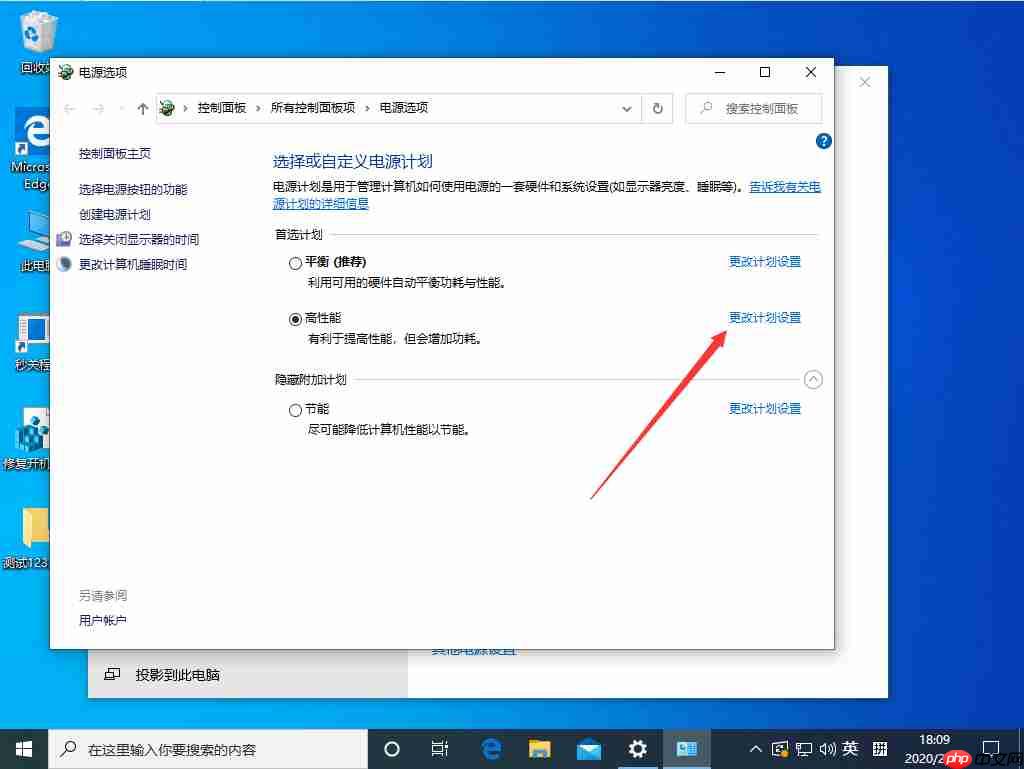
在編輯計劃設(shè)置界面里,點擊“更改高級電源設(shè)置”選項;
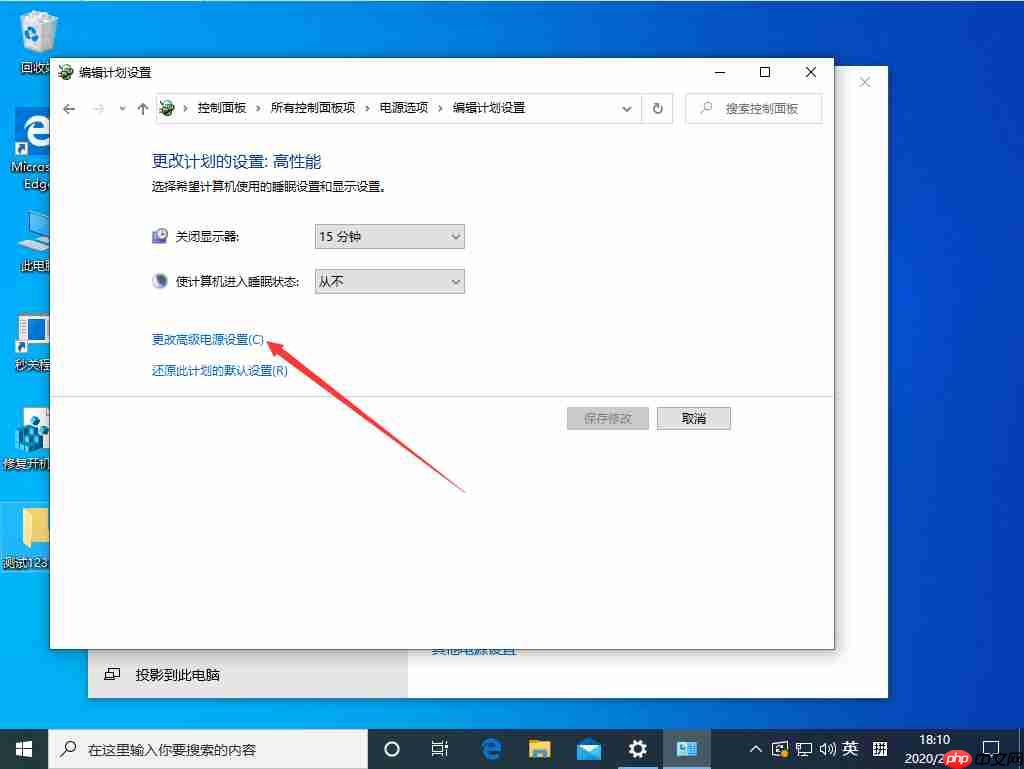
最終,在彈出的新窗口中將“在此時間后關(guān)閉硬盤”的設(shè)置調(diào)整為“從不”,最后點擊“確定”完成操作。
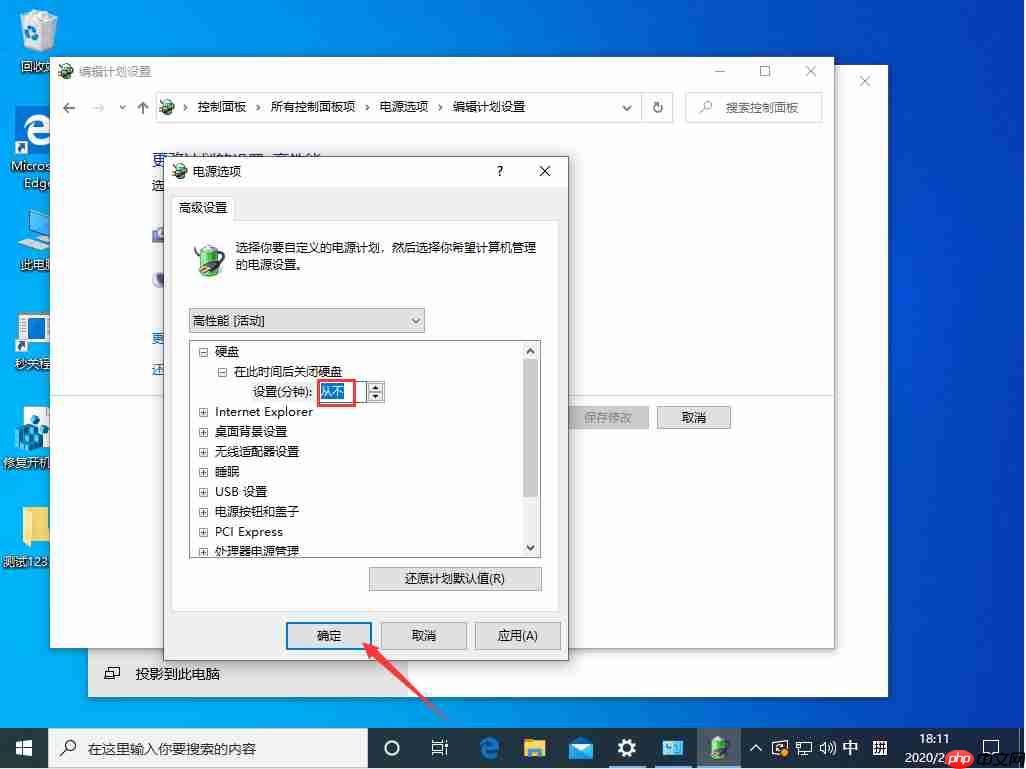
? 版權(quán)聲明
文章版權(quán)歸作者所有,未經(jīng)允許請勿轉(zhuǎn)載。
THE END


















.png)
